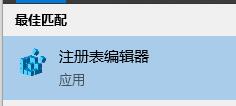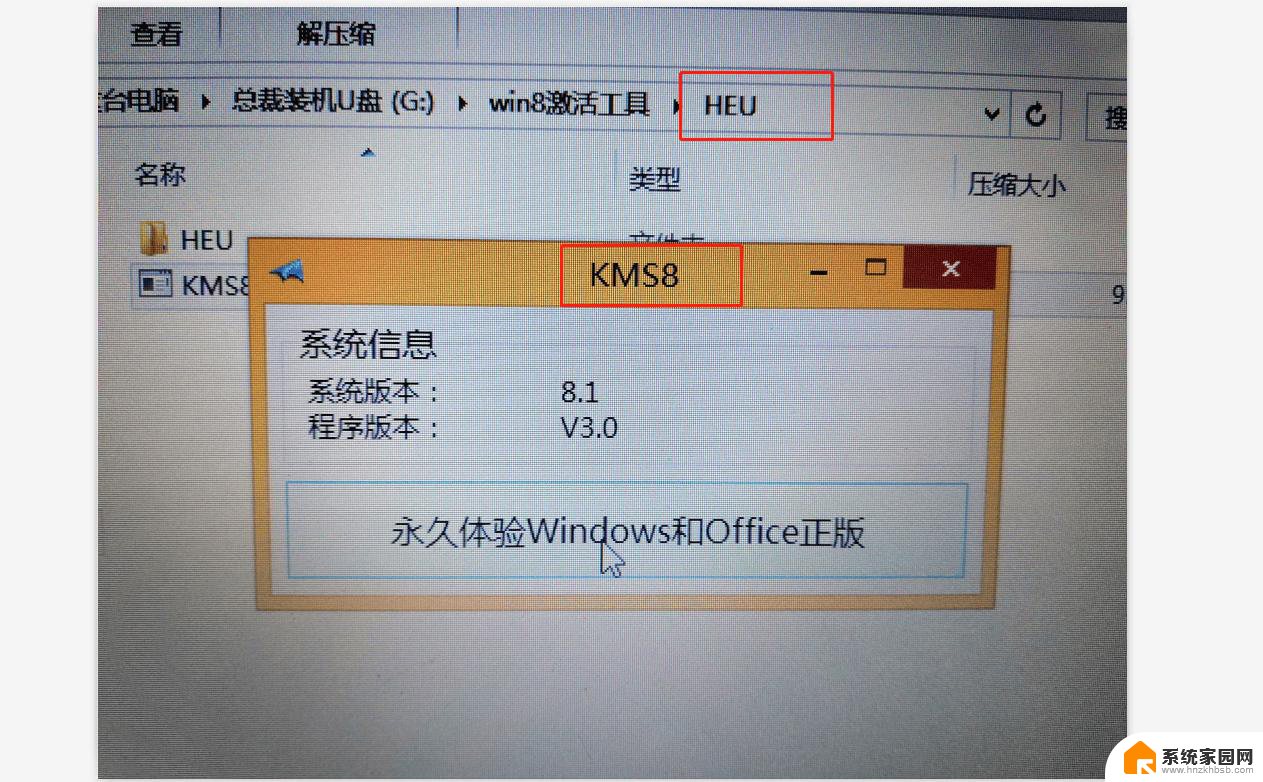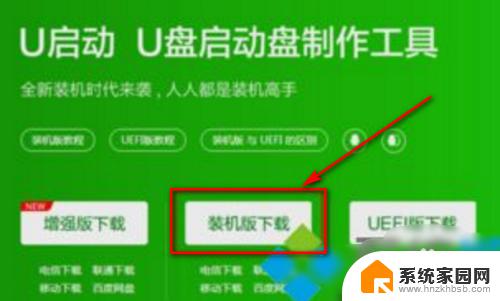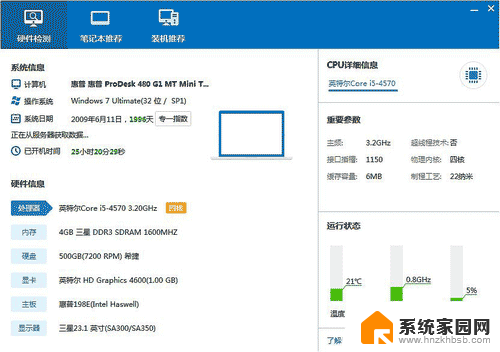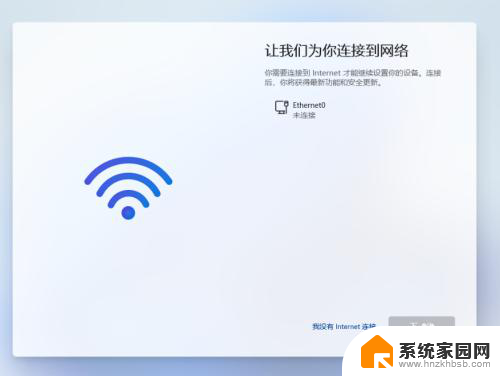win10 怎么装.net3.5 Win10系统如何通过控制面板安装.Net3.5
更新时间:2024-04-21 13:09:46作者:jiang
Win10系统作为目前最流行的操作系统之一,对于开发者来说,安装.Net3.5是必不可少的,在Win10系统中,通过控制面板安装.Net3.5是一种简单而快捷的方法。只需几个简单的步骤,就可以轻松完成.Net3.5的安装,为后续的开发工作做好准备。让我们一起来看看具体的安装步骤吧。
步骤如下:
1.右击开始菜单,选择“设置”。
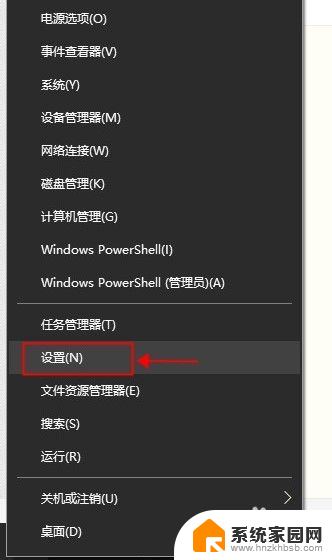
2.在设置的搜索栏里搜索:控制面板。
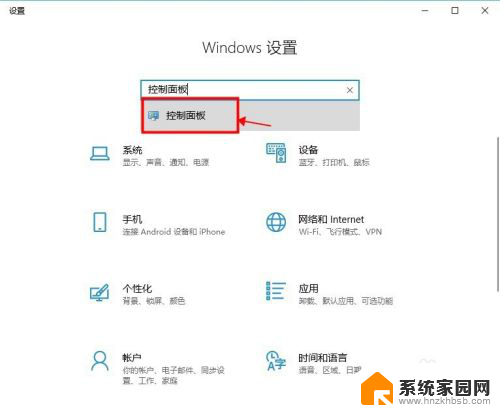
3.进入控制面板之后,点“程序”。
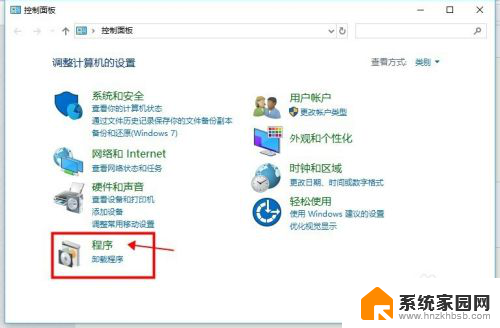
4.点“启用或关闭Windows功能”。
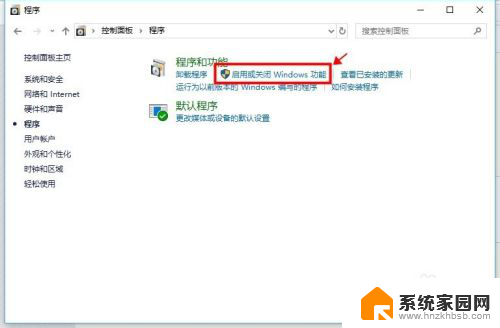
5.选中“.NET Framework 3.5(包含.NET2.0和3.0)”,然后点击“确定”。
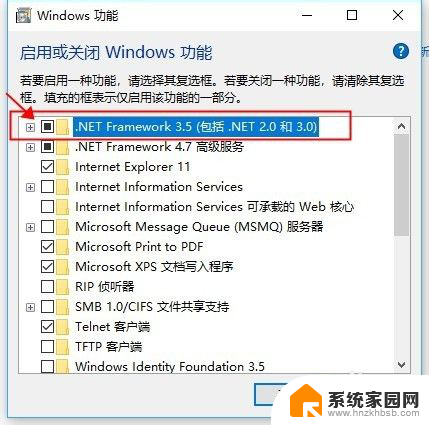
6.弹出的提示框选择“让Windows更新为你下载文件”。
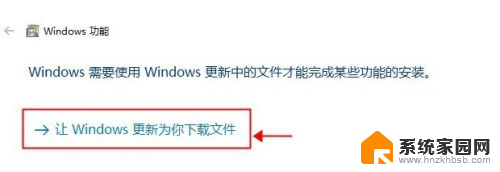
7.系统会联网下载.NET3.5的安装程序,需要些时间,请耐心等待。过一会提示安装成功就可以了。
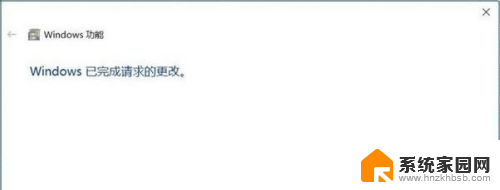
以上就是win10如何安装.net3.5的全部内容,如果您遇到相同的问题,可以参考本文中介绍的步骤进行修复,希望这对大家有所帮助。